Acabas de encontrar la app que has estado buscando y quieres descargarla y empezar a usarla. Le das el botón "Obtener" para que el proceso de descarga comience como siempre solo para que aparezca un mensaje de error diciendo: "Tu cuenta ha sido desactivada en iTunes y App Store".
¿Qué es este error y por qué aparece ahora cuando tienes muchísimas otras cosas que hacer?
No te preocupes, sigue leyendo. El error "Tu cuenta ha sido desactivada en iTunes y App Store" puede sonar como algo muy aterrador, pero casi siempre se soluciona fácilmente con solo hacer varias cosas simples.
¿Por qué dice "Tu cuenta ha sido desactivada en iTunes y App Store"? En este artículo te vamos a explicar las razones por las cuales puede aparecer este error y mostraremos las formas fáciles de solucionarlo para que puedas continuar con tus cosas.
Qué significa el error "Tu cuenta ha sido desactivada en iTunes y App Store"
Si te aparece el mensaje de error que dice que tu cuenta ha sido desactivada en iTunes y App Store, no podrás acceder a iCloud y a tus apps, lo cual puede ser muy frustrante.
Cuando aparece el error "Tu cuenta ha sido desactivada en iTunes y App Store", lo primero que puedes pensar es que tu cuenta ha sido hackeada. Y que ahora vas a tener que cambiar cientos de contraseñas, bloquear las tarjetas de crédito y cambiar las cerraduras de tu casa.
¡Que no cunda el pánico! Hay varios motivos por los cuales este mensaje de error puede aparecer. Veamos algunos de los problemas más comunes que te pueden estar afectando:
- Has ingresado una contraseña incorrecta muchas veces. Esta es la razón principal por la que tu cuenta de Apple en la App Store o iTunes puede bloquearse. Puedes probar a ingresar tu contraseña muchas veces, pero después de un número de intentos Apple asumirá que eres un hacker y te bloqueará el acceso a tu propia cuenta.
- Hay un problema técnico con tu cuenta. La tecnología moderna nos hace las vidas más fáciles, pero a veces también puede causar dolores de cabeza.
- Hay un problema con tus transacciones. Quizás has hecho una compra y luego has cancelado la transacción en tu banco. O puede que tu tarjeta de crédito haya expirado o haya sido rechazada. Si Apple no puede usar el método de pago de tu App Store o cuenta de iTunes, es posible que te bloqueen la cuenta y veas ese error.
- Has desactivado las compras dentro de la app. Es posible que hayas desactivado (sabiéndolo o no) las compras dentro de la app para tu cuenta, o que haya otras restricciones de privacidad que te impidan acceder a tu cuenta.
- No has iniciado sesión en tu cuenta durante mucho tiempo. ¿Has tenido unas largas vacaciones? ¿Estabas en Android pero quieres volver a iOS? Es posible que Apple haya bloqueado tu cuenta para garantizar su seguridad mientras que no lo usabas.
- Alguien ha intentado hackear tu cuenta. Si alguien ha intentado obtener acceso a tu cuenta, ingresando una contraseña incorrecta muchas veces, es posible que Apple ha bloqueado tu cuenta como medida de precaución para que el hacker no obtenga acceso a tus datos confidenciales.
Consejo: Maximiza el almacenamiento de tu iPhone
Otra cosa que puede impedir la descarga de apps es la falta de espacio disponible. Si revisas el almacenamiento de tu iPhone en los Ajustes, probablemente te des cuenta de que Fotos ocupa la mayor parte del espacio de almacenamiento. Todas las capturas de pantalla, fotos duplicadas y borrosas pueden saturar tu iPhone y malgastar el valioso espacio de almacenamiento. Abajo te enseñamos cómo puedes eliminar fotos innecesarias y optimizar tu fototeca:
- Descarga CleanMy®Phone — está disponible para iPhone y iPad.
- En la pantalla Poner orden, toca Analizar.
- La app ordenará tus fotos en diferentes carpetas, como Duplicados, Capturas de pantalla, Desenfoque y otras.
- Toca cualquiera carpeta y revisa las fotos. Desmarca cualquier foto que quieras conservar.
- Toca Limpiar.
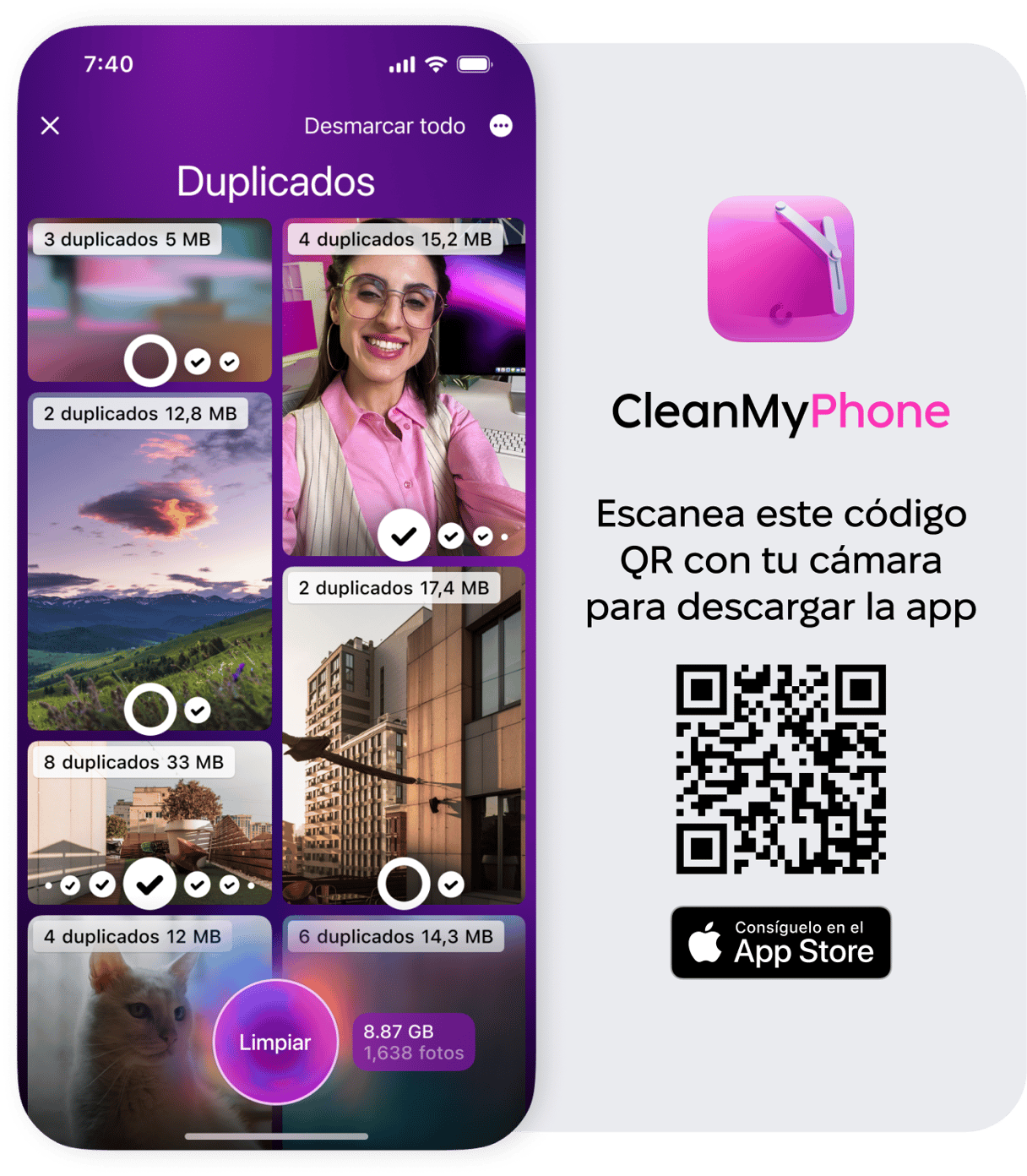
Ahora puedes volver a la pantalla principal de la app y tocar Organizar para agrupar tus fotos según lo que tienen en común. Verás categorías como Mascotas, Viajes, Comida, etc. Revisa cada una de ellas y elimina las fotos parecidas que no necesites — todas ellas estarán agruparán en pilas.
Cómo corregir el error "Tu cuenta ha sido desactivada en iTunes y App Store"
Ahora que tienes una idea de las razones por las cuales puede aparecer el error de cuenta de Apple desactivada, te mostramos varias cosas que puedes hacer para solucionar el problema.
Espera a que pase
Es posible que te esperabas leer esto, especialmente si tienes cosas que hacer en tu iPhone que requieren tener iniciada la sesión en tu cuenta de Apple. Si has introducido la contraseña incorrecta demasiadas veces, la mejor solución puede ser no tocar tu cuenta durante 24 horas para que se restablezca de forma automática.
Asegúrate de saber la contraseña correcta y vuelve a intentar iniciar sesión en tu cuenta cuando finalice el bloqueo temporal.
Cierra la sesión en iCloud y vuelve a iniciarla
Si hay un problema técnico con tu cuenta, la solución más fácil es cerrar la sesión en tu cuenta de Apple y volver a iniciarla.
Debido a que es la forma más sencilla de resetear tu cuenta, es mejor que pruebes esto antes de saltar al siguiente paso. Si no recuerdas tu contraseña, puedes ir al siguiente consejo.
Así es cómo puedes cerrar sesión y volver a iniciarla en tu cuenta de Apple desde tu iPhone:
- Ve a Ajustes en tu iPhone.
- Toca en Nombre en la parte superior de la pantalla.
- Baja al fondo de la pantalla y toca "Cerrar sesión".
- Escribe la contraseña de tu ID de Apple y toca "Desactivar".
- Confirma el cierre de inicio de sesión en iCloud tocando "Cerrar sesión" dos veces.
- Vuelve a iniciar sesión en tu cuenta y ve a iTunes o la App Store.
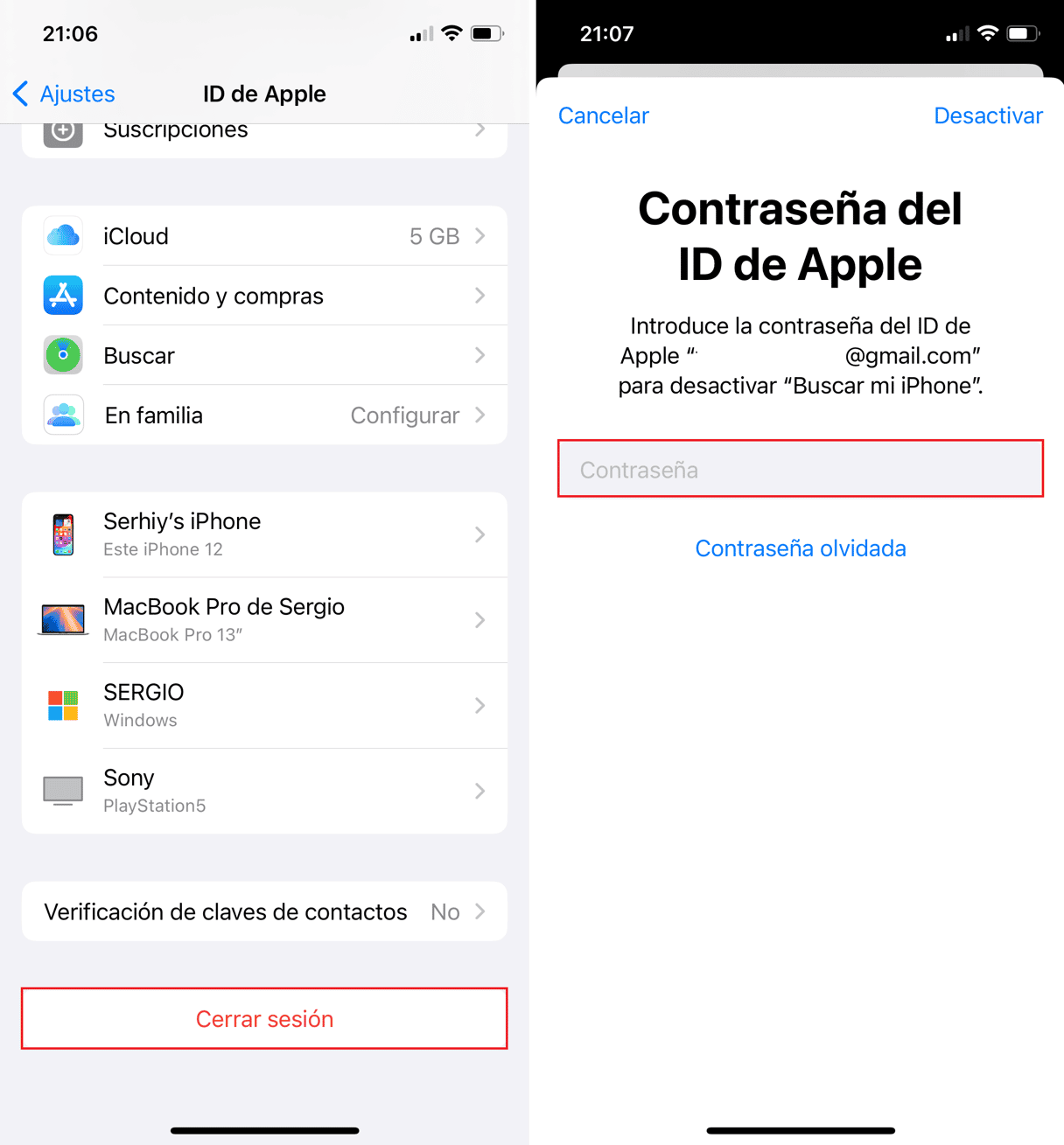
Soluciona el problema "iPhone desactivado conectarse a iTunes" restableciendo la contraseña de iCloud
La manera más fácil de ingresar a tu cuenta de Apple es restablecer la contraseña.Más si no recuerdas tu contraseña o han pasado varios meses desde que has iniciado la sesión en tu cuenta. Te mostramos cómo puedes restablecer tu contraseña usando iForgot:
- Primero, ve a https://iforgot.apple.com/pass...
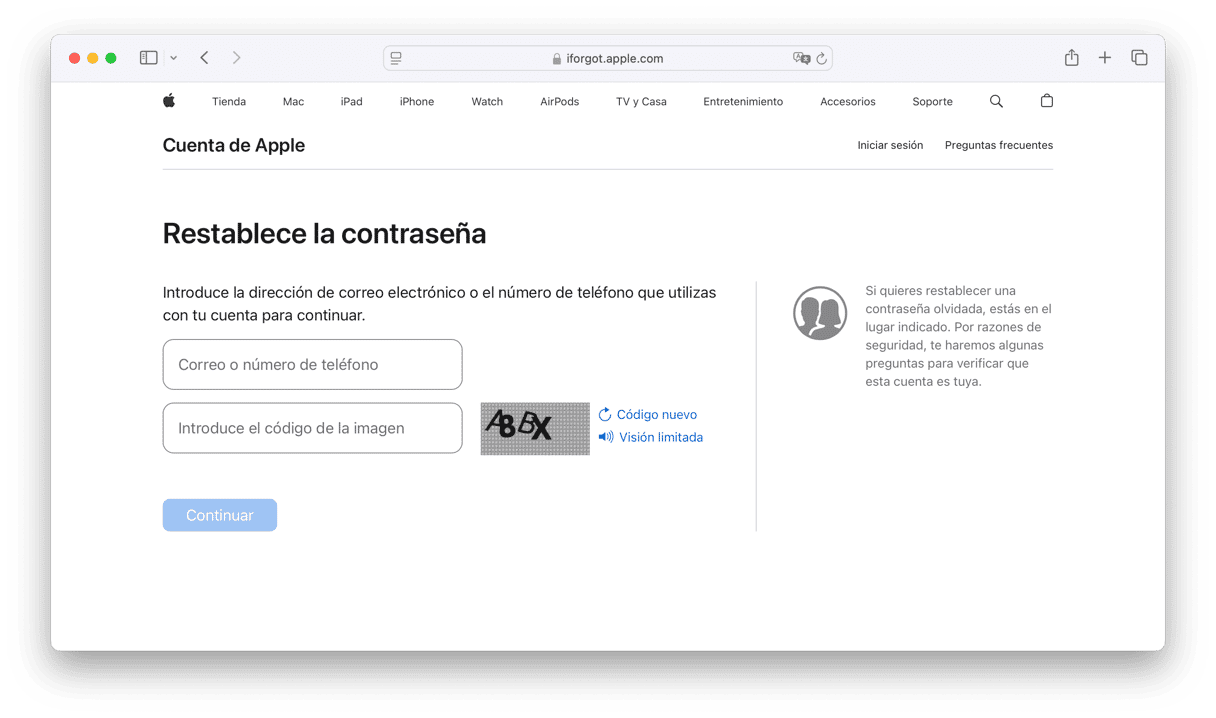
- Ingresa el correo electrónico de tu cuenta de Apple y haz clic en "Continuar".
- Confirma el número de teléfono asociado con tu cuenta de Apple y pulsa en "Continuar".
- Aparecerá un mensaje en tu iPhone con las instrucciones para restablecer tu contraseña.
- Si estás realizando los pasos en tu iPhone, tendrás que ingresar el código de acceso de 6 dígitos. Luego se te pedirá que cambies tu contraseña.
- Una vez que hayas cambiado de forma exitosa tu contraseña, úsala para iniciar sesión en tu cuenta.
Otra forma de restablecer la contraseña de tu ID de Apple
Como siempre se recomienda tener un plan B, te mostramos otra forma de resetear la contraseña de tu ID de Apple directamente desde el iPhone para que puedas reactivar tu cuenta bloqueada.
- En tu iPhone, ve a Ajustes y toca tu nombre en la parte superior de la pantalla.
- Toca "Inicio de sesión y seguridad".
- Toca "Cambiar contraseña".
- Introduce la contraseña de tu iPhone.
- Sigue las instrucciones que se muestran en pantalla para cambiar tu contraseña antes de volver a iniciar sesión en tu cuenta.
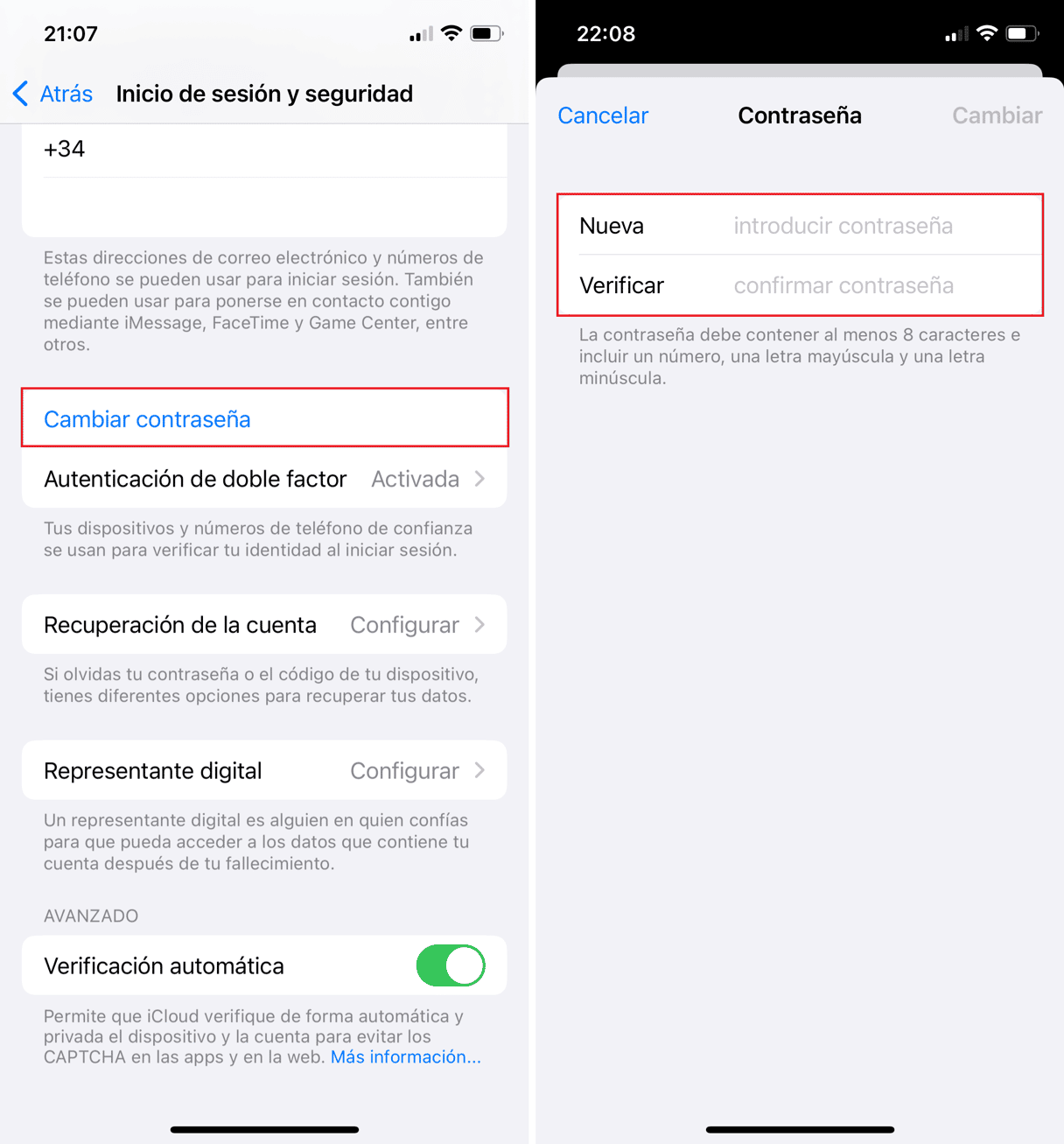
Comprueba si tienes restricciones en tu iPhone
Es posible que hayas desactivado las compras dentro de la app o tengas cualquier otro tipo de restricción en tu iPhone, y esto esté impidiendo que accedas a tu cuenta.Puedes comprobarlo haciendo lo siguiente:
- Abre los Ajustes en tu iPhone.
- Toca "Tiempo de uso" y luego "Restricciones".
- Toca en "Instalación y compra de apps".
- Si tienes alguna restricción activa, es posible que se te pida que ingreses el código de acceso de tu dispositivo.
- En ese caso, asegúrate de que instalar apps, eliminar apps y compras dentro de la app esté permitido.
- Una vez que hayas hecho los cambios, intenta entrar a tu cuenta Apple.
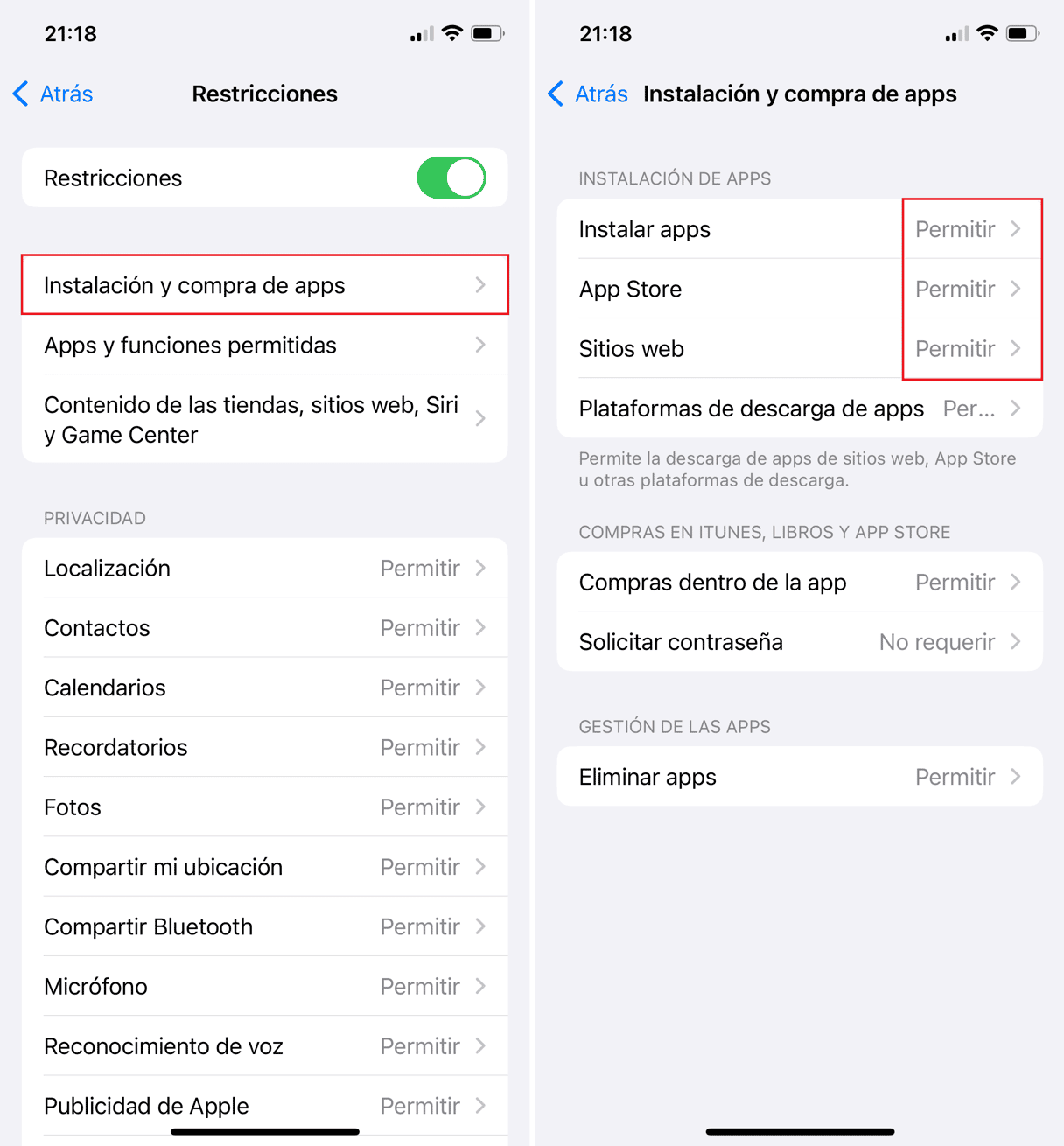
Accede a iTunes desde otro dispositivo
A veces, un problema técnico en un dispositivo puede ser solucionado restableciendo la cuenta usando otro dispositivo.
Si este error aparece en tu iPhone, prueba iniciar sesión en iTunes desde otro dispositivo conectado a tu ID de Apple y, si accedes a tu cuenta desde un Mac, prueba a usar un navegador diferente para iniciar la sesión.
Respuesta corta a la pregunta "¿Por qué mi cuenta está desactivada en la app store y iTunes?"
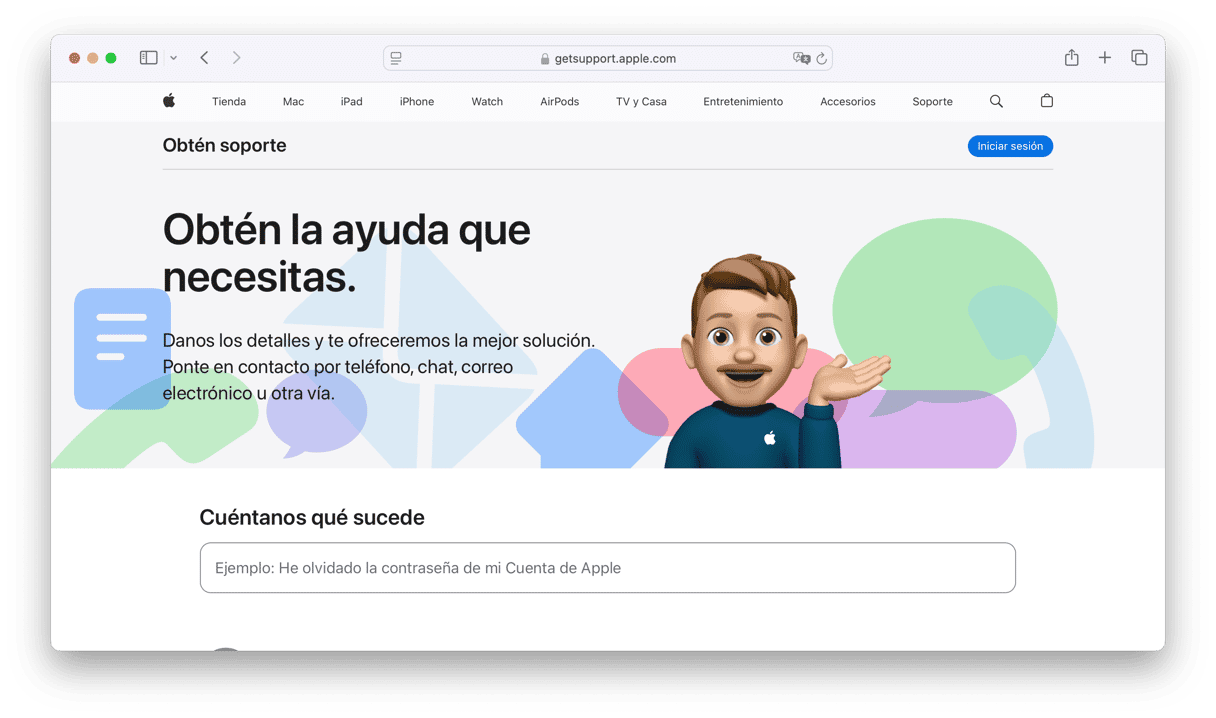
Si tu cuenta se ha suspendido y bloqueado debido a un problema con los pagos — una tarjeta de crédito vencida, un error en la tarjeta de regalo o una transacción en disputa — es probable que tengas que cambiar tu información de pago para solucionar el problema.
Por desgracia, no puedes cambiar ni actualizar tu información de pago sin tener acceso a tu cuenta. Como resultado, esto puede ser un callejón sin salida, por lo que es mejor que te pongas en contacto con el soporte de Apple para intentar solucionar la situación.
Ve al Soporte de Apple para hablar con alguien o abre un ticket de soporte por teléfono o correo electrónico.
En nuestra experiencia, la forma más fácil de contactar con el soporte técnico de Apple es abrir una solicitud de soporte online. Aun así, si tienes una Apple Store cerca, puedes acercarte para encontrar a alguien que pueda ayudar a solucionar el error asociado con tu cuenta.
Ver un mensaje de error que dice "Tu cuenta ha sido desactivada en iTunes y App Store" puede ser frustrante, especialmente si no sabes la razón del bloqueo de tu cuenta. Pero no te preocupes, averigua las posibles causas de esto y sigue los pasos descritos arriba para recuperar el acceso a tu cuenta.
Recuerda, si has seguido los pasos de este artículo pero sigues sin poder iniciar sesión, puedes contactar con el Soporte Técnico de Apple para que te ayuden.










